Vào thời gian gần đây, ông lớn Apple đã cho ra mắt tính năng có tên Passkey để giúp bạn đăng nhập dễ dàng hơn tránh trường hợp bạn quên mất mật khẩu rồi phải tìm cách xóa pass macos.
Tại sao bạn lại muốn xóa pass macos?
Trước khi thực hiện việc xóa mật khẩu, bạn nên xem xét quá nhiều tình huống cụ thể yêu cầu bạn phải xóa từng mật khẩu hoặc là xóa hết mật khẩu ở trong chuỗi khóa mà bạn sử dụng để đăng nhập trên Macbook.
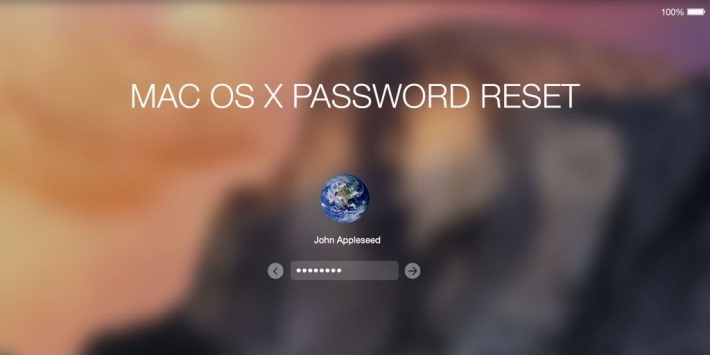
Bạn gặp phải sự cố khi lưu hoặc tự động điền password
Bạn gặp phải sự cố đối với chuỗi khóa khi bạn lưu hoặc nó tự động điền password. Hãy tìm kiếm và xóa đi những mục đăng nhập vi phạm có lẽ nó sẽ hữu ích. Nhưng nếu sự cố như thế này xảy ra liên tục thì bạn hãy reset lại Keychain mặc định của Macbook.
Bạn đang muốn trao máy Mac của mình cho một ai đó
Khi mà bạn có nhu cầu giao lại máy Mac của mình cho người thân hoặc ai đó trong một khoảng thời gian dài. Thì việc mà bạn tạo tài khoản người dùng chuyên biệt là việc không cần thiết, việc xóa pass macos sẽ giúp bạn bảo vệ tốt quyền riêng tư và ngăn được truy cập vào các trang web hoặc ứng dụng.
Bạn đã vô tình quên đi mật khẩu của chuỗi khóa đăng nhập máy Mac
Theo cài đặt mặc định trong máy, chuỗi khóa đăng nhập nó sẽ sử dụng mật khẩu admin của máy Macbook để có thể mã hóa được nội dung của nó. Cho nên, nếu không may bạn quên và tạo lại tài khoản Macbook của mình bằng một mật khẩu mới thì bạn không thể nào truy cập hoặc dùng chuỗi khóa đăng nhập hiện tại trừ trường hợp bạn nhớ được mật khẩu cũ.
Bạn đã chuyển qua sử dụng một Phần mềm quản lý password khác
Mặc dù có được lợi ích khi tích hợp Keychain vào trong máy Mac, có khả năng bạn có thể thích một tiện ích quản lý mật khẩu nhiều nền tảng như: LastPass, 1Password hoặc Dashlane. Sau khi bạn thực hiện việc chuyển đổi thì hãy reset lại Keychain đăng nhập bởi vì bạn không thích giữ password ở nhiều vị trí.
Tùy chọn tắt tài khoản ICloud của Keychain trong Mac
Bạn hãy tắt Keychain trước khi bắt đầu nếu như bạn đã thiết lập Keychain để có thể đồng bộ hóa được mật khẩu thông qua tài khoản ICloud. Nếu không làm thế, việc xóa pass macos sẽ có một hậu quả khác là chúng sẽ tự động bị xóa khỏi nhiều thiết bị Apple khác mà bạn đang có. Các bước để bạn thực hiện tác vụ này như sau:
- Bạn hãy bấm chọn vào ứng dụng System Preferences. Nếu như bạn không thể tìm được nó trên Dock thì hãy chọn vào menu Apple và sau đó chọn vào System Preferences.
- Chọn vào phần ID Apple.
- Chọn vào tài khoản ICloud ở trên thanh bên, sau đó hãy bỏ chọn hộp ở bên cạnh Keychain.
Dùng phần mềm quản lý mật khẩu Safari để xóa mật khẩu trang web
Nếu như bạn chỉ muốn xóa mật khẩu của trang web, cách đơn giản và thuận tiện nhất là bạn hãy sử dụng phần mềm quản lý mật khẩu tích của Safari. Hoặc bạn cũng có thể dùng nó để xuất được password sang file CSV. Các bước thực hiện như sau:
- Đầu tiên, mở vào Safari và chọn Safari > Preferences ở trên thanh Menu.
- Bạn hãy chuyển sang tab Password.
- Hãy nhập vào mật khẩu tài khoản người dùng Macbook vào thanh mật khẩu hoặc bạn xác thực chính mình bằng Touch ID.
- Bấm vào biểu tượng ba chấm nằm ở góc dưới bên trái của cửa sổ và chọn vào Export Passwords.
- Bạn chọn một vị trí trên Macbook để xuất mật khẩu sang file CSV và chọn vào Save.
- Lúc này thì bạn đã có thể xóa được mật khẩu của mình.
Xóa pass macos đã lưu bằng cách sử dụng quyền truy cập Keychain
Nếu bạn muốn xóa tất cả mật khẩu trong Macbook thì bạn sẽ phải sử dụng ứng dụng Keychain Access đã được tích hợp sẵn ở trong macOS. Trong trường hợp bạn chưa thiết lập Time Machine trên Macbook của mình, đề xuất của chúng tôi là bạn hãy nên sao lưu KeyChain của mình bằng cách làm thủ công trước khi tiếp tục.
Chú ý: Nếu bạn đang muốn xóa tất cả mật khẩu trên Macbook, tùy chọn số một là hãy reset lại KeyChain đăng nhập. Rồi chuyển sang các bước làm tiếp theo được chúng tôi hướng dẫn dưới đây:
Sao lưu KeyChain đăng nhập của bạn
- Nhấn chọn Control hoặc nhấp chuột phải vào biểu tượng Finder sau đó chọn Go to Folder.
- Ở thư mục, hãy nhập vào đường dẫn sau: ~/Library/KeyChains sau đó nhấn Enter.
- Bạn tạo bản sao của file login.keychain-db ở một nơi khác trên máy Mac.
Xóa các password ở trong KeyChain đăng nhập
- Mở vào truy cập Keychain thông qua Launchpad > Other > KeyChain Access nằm ở bên trong thư mục Utilities.
- Chọn vào KeyChain đăng nhập ở trong phần Default KeyChains của thanh bên. Nó có hai danh mục là Login và Local Items.
Login: nó chứa các mục nhập mà bạn không thể đồng bộ hóa thông qua tài khoản ICloud.
Local Items: nó chứa những mục nhập mà bạn có thể đồng bộ hóa được qua tài khoản ICloud. Nếu như KeyChain đang tích cực đồng bộ qua tài khoản ICloud thì bạn sẽ thấy được danh mục liệt kê là ICloud trên thanh bên.

- Đến đây thì bạn có thể bắt đầu xóa pass macos của mình:
Danh mục Delete Individual Passwords: click chuột chọn Control hoặc nhấp chuột phải vào mật khẩu mà bạn có ý định xóa và chọn vào Delete Item. Sử dụng Search nằm ở trên cùng bên phải cửa sổ để tìm được các Login Items theo địa chỉ web, tên mạng …
Danh mục Delete Multiple Passwords: nhấn giữ phím Command trong khi bạn chọn các Login items bạn đang muốn xóa. Tiếp theo, giữ Control khi bạn bấm vào bất kỳ mục nào đã được đánh dấu và chọn vào Delete X Items.
- Chọn vào Delete để xác nhận lại.
Cách xóa KeyChain tùy chọn ra khỏi quyền truy cập KeyChain
Bạn đang dùng chuỗi khóa tùy chỉnh trên máy Macbook, bạn hoàn toàn có thể xóa bất kỳ mục nào ở bên trong tương tự như chuỗi khóa đăng nhập. Có các tùy chỉnh để bạn loại bỏ hoàn toàn KeyChain.
- Chọn KeyChain ở phần Custom KeyChains trong ứng dụng KeyChain Access.
- Chọn vào File > Delete KeyChain ở trên thanh menu.
- Chọn vào tùy chọn Remove Reference hoặc tùy chọn the Delete KeyChain File.
Tùy chọn Remove Reference: nó chỉ xóa tham chiếu đến KeyChain trong quyền truy cập KeyChain. Bạn luôn luôn có thể thêm lại bằng cách chọn vào File > Add KeyChain ở trên thanh menu.
Tùy chọn Delete KeyChain File: nó xóa file cơ sở dữ liệu KeyChain. Trong trường hợp bạn chưa thiết lập Time Machine máy Macbook, có thể bạn muốn sao lưu dữ liệu vào một vị trí khác trước khi chọn vào tùy chọn này. Tìm nó ở trong thư mục ~/Library/KeyChains.
Tổng kết lại
Ở trên bài viết, có một số cách để bạn có thể xóa pass macos. Hãy luôn tạo một bản sao lưu trước khi bạn tiếp tục. Điều này nó sẽ cho bạn tùy chọn truy xuất chi tiết đăng nhập nếu sau đó bạn thay đổi ý định. Nếu bạn có bất kỳ câu hỏi hay thắc mắc nào thì hãy để ở bên dưới chúng tôi sẽ trả lời bạn sớm nhất.

